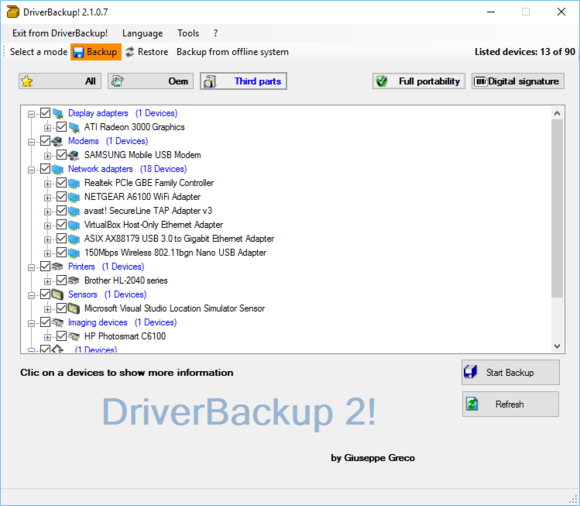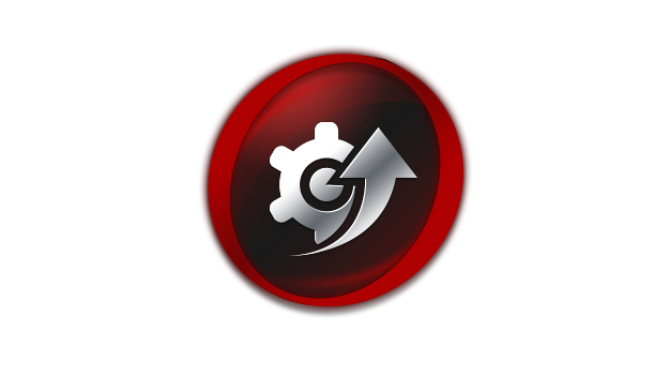Čistou instalací Windows lze radikálně vyřešit mnohé problémy s operačním systémem Windows. Pokud má však i po čisté instalaci na počítači fungovat vše, na co jste zvyklí, budete se muset na přeinstalování operačního systému důkladně připravit.
Pozornost je třeba věnovat i nastavení programů pro práci s elektronickou poštou
Používáte-li program pro práci s elektronickou poštou pro klasickou pracovní plochu, jako je třeba Microsoft Outlook nebo Mozilla Thunderbird, pak věnujte pozornost nastavení serveru u vašich poštovních účtů. Pokud se jedná o účet typu IMAP, pak jsou vaše e-mailové zprávy uložena na poštovním serveru. Pokud se jedná o typ serveru POP3, pak jsou e-mailové zprávy staženy do vašeho počítače a s největší pravděpodobností se již na poštovním serveru vyskytovat nebudou. Jinými slovy to znamená, že pokud používáte poštovní server typu POP3, pak je třeba všechny e-maily pro všechny e-mailové účty používající protokol POP3 exportovat. V každém případě si poznamenejte adresy příchozího a odchozího poštovního serveru a jejich nastavení. Pokud jste zapomněli hesla pro přihlášení k poštovním serverům, můžete je zjistit například pomocí nástroje Mail PassView.

Máte-li na počítači nainstalovány hry a chtěli byste si uložit jejich nastavení, popřípadě hry samotné, pak buď na Internetu vyhledejte informace o tom, jak jednotlivé hry a jejich stavy zálohovat a obnovit, popřípadě použijte třeba nástroj GameSave Manager.
Zálohujte ovladače
Po čisté instalaci Windows je třeba znovu instalovat ovladače hardwaru vašeho počítače. Ve Windows 8 a Windows 10 se naprostá většina ovladačů instaluje automaticky operačním systémem Windows. Ve Windows 7 však budete pravděpodobně muset některé ovladače instalovat ručně, jinak budete mít potíže se správnou funkčností hardwaru.
I přesto, že vám výrobci počítačů obvykle umožňují ze svých internetových stránek stáhnout ovladače jednotlivých počítačových komponent, je v některých případech velmi obtížné rozpoznat, který ovladač přesně potřebujete. Proto zvažte, zda se nevyplatí před čistou instalací nebo upgradem zálohovat všechny aktuálně používané ovladače – to platí zejména pro operační systém Windows 7. K tomuto účelu můžete použít některou ze speciálních utilit, jako je například DriverBackup!. V případě potřeby pak budete moci po dokončení čisté instalace velmi jednoduše jednotlivé ovladače snadno obnovit, nebo si třeba můžete jen nechat vypsat seznam uložených ovladačů, abyste dokázali snadno zjistit, které ovladače vlastně potřebujete a v případě potřeby si mohli stáhnout ze stránky výrobce hardwaru nejaktuálnější verze těchto ovladačů.